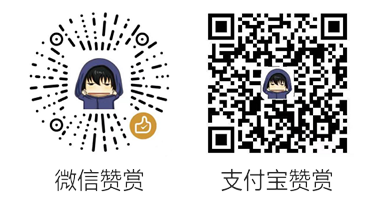1.视图模型介绍
在Qml中、常见的View视图有:
- ListView: 列表视图,视图中数据来自ListModel、XmlListModel或c++中继承自QAbstractItemModel或QAbstractListModel的自定义模型类
- TableView: 和excel类似的视图
- GridView: 网格视图,类似于home菜单那样,排列着一个个app小图标
- PathView: 路径视图,可以根据用户自定义的path路径来显示不一样的视图效果
- SwipeView: 滑动视图,使用一组页面填充。每次只显示一个页面。用户可以通过横向滑动在页面之间导航,一般会将它与PageIndicator结合使用
本章首先来学习ListView.以微信好友列表为例:
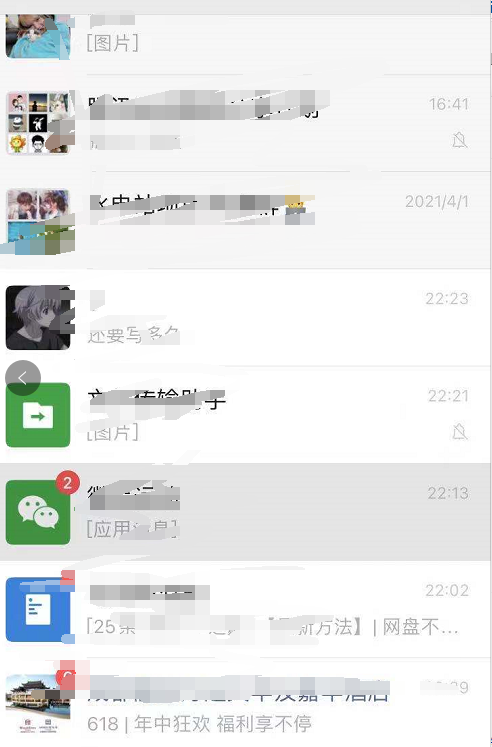
里面的每个好友就是由一个个 item 组成的,存在视图中的model里,然后写一个delegate组件,即可通过ListView显示出来.
由于时间不是很多,所以本章实现的微信好友列表和聊天列表(v1版本)是通过模拟数据实现的,等后面有时间后,再来实现个一个真正的内网聊天工具.
2.demo实现(支持自适应)
好友列表如下图所示:

聊天列表如下图所示:

整个效果如下所示:
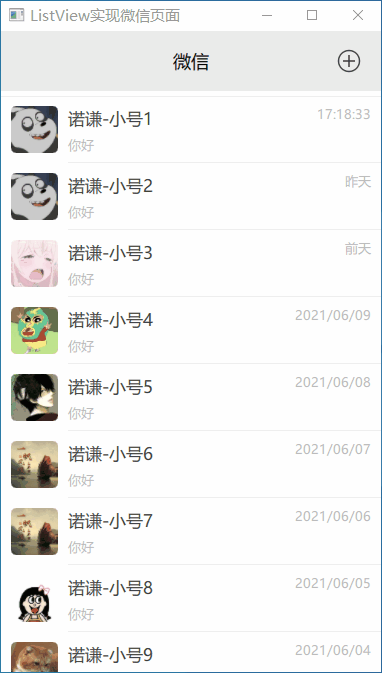
觉得GIF模糊的话,可以转弯去bilibilihttps://www.bilibili.com/video/BV1Z64y1R7kL/
由于代码上传CSDN,会导致有些同学可能没积分无法下载,所以已经上传群里了.
如果下载后学习有收获,一定要来这里给我点个赞呀,都没动力更新文章了,赞的人太少了

3.重要组件-实现气泡组件源码
import QtQuick 2.0 import "BubbleNormal.js" as BubbleNormal import "BubbleBlue.js" as BubbleBlue import "BubbleBlack.js" as BubbleBlack Item { id: container property var bubbleIndex: 0 property string msgText: "" property bool isSend: true property int iconHeight: 40 property int maxWidth: 100 Canvas { id: canvas anchors.fill: parent onPaint: { bubble().drawBubble(getContext('2d')); } } Text { id: text text: msgText font.pixelSize: 17 font.family: "Microsoft Yahei" wrapMode: Text.WrapAnywhere horizontalAlignment: Text.AlignLeft verticalAlignment: Text.AlignVCenter anchors.fill: parent } Component.onCompleted: { bubble().initText(); bubble().reUpdateSize(); canvas.requestPaint(); } onBubbleIndexChanged: { bubble().initText(); bubble().reUpdateSize(); canvas.requestPaint(); } function bubble() { switch (bubbleIndex) { case 0 : return BubbleNormal case 1 : return BubbleBlue case 2 : return BubbleBlack default: return BubbleNormal } } }
代码如上所示,只要用户更改了bubbleIndex值,那么我们就会去马上调用替换后对应的气泡js文件的function(),进行初始化消息、重绘气泡背景。这个组件实现后,我们如果想实现其它的气泡,也可以直接往里加就好了
4.重要组件-实现聊天列表委托源码
/**************************************************************************** ** 聊天列表委托 ** Author : 诺谦 https://www.cnblogs.com/lifexy/ ** Create : 2021-6-12 ****************************************************************************/ import QtQuick 2.12 import QtGraphicalEffects 1.12 import "./bubble" as Bubble import "qrc:/Common.js" as Common Item { id: container property var headSrc property var myHeadSrc : "qrc:/head/myhead.jpg" property var bubbleIndex : 0 height: _layout.height + 10 ListView.view.width state: msgType states: [ State { name: "hint" AnchorChanges { target: _layout; anchors.horizontalCenter: container.horizontalCenter; anchors.verticalCenter: container.verticalCenter; } }, State { name: "hintDate" AnchorChanges { target: _layout; anchors.horizontalCenter: container.horizontalCenter; anchors.verticalCenter: container.verticalCenter; } }, State { name: "recv" AnchorChanges { target: _layout; anchors.left: container.left; anchors.verticalCenter: container.verticalCenter; } }, State { name: "send" AnchorChanges { target: _layout; anchors.right: container.right; anchors.verticalCenter: container.verticalCenter; } } ] Row { id: _layout anchors.leftMargin: 20 anchors.rightMargin: 20 spacing: 4 layoutDirection : msgType == "send" ? Qt.RightToLeft : Qt.LeftToRight HeadImage { id: _head width : 50 height : 50 headUrl: msgType == "recv" ? headSrc : myHeadSrc visible: msgType == "recv" || msgType == "send" } Text { id: _hint visible: msgType == "hintDate" || msgType == "hint" text: msgType == "hintDate" ? getChatDate() : msg color: "#B0B0B0" font.pixelSize: 14 font.family: "Microsoft Yahei" wrapMode: Text.WrapAnywhere elide: Text.ElideRight container.width - 40 height: 30 horizontalAlignment: Text.AlignHCenter verticalAlignment: Text.AlignVCenter } Bubble.ChatBubble { id: _msg visible: msgType == "recv" || msgType == "send" msgText: msgType == "recv" || msgType == "send" ? msg : "" isSend: msgType == "send" ? true : false iconHeight: _head.height maxWidth: container.width - _layout.anchors.leftMargin * 2 - _head.width * 2 - _layout.spacing * 2 bubbleIndex: container.bubbleIndex } } // 判断消息时间,与当前时间间隔多久,来动态显示 function getChatDate () { var total = new Date() - date; if (total < (1000*60*60*24)) { return date.toLocaleTimeString(Qt.locale(), "hh:mm"); } else if (total < (1000*60*60*24) * 2) { return "昨天 "+date.toLocaleTimeString(Qt.locale(), "hh:mm"); } else if (total < (1000*60*60*24) * 3) { return "前天 "+date.toLocaleTimeString(Qt.locale(), "hh:mm"); } else { return date.toLocaleString(Qt.locale(), "yyyy年M月d日 hh:mm"); } } }
代码如上所示, 我们会去判断消息类型:
- 如果消息类型是"hint"类型,就直接居中显示。
- 如果消息类型是"hintDate"类型,则调用getChatDate()来动态获取要如何显示时间.
- 如果消息类型是"recv"类型,则靠左显示对方头像,并加上气泡消息
- 如果消息类型是"send"类型,则靠又显示自己头像,并加上气泡消息
未完待续,下章学习 31.qt quick-使用SwipeView添加滑动视图-高仿微信V2版本